注意:Win8.1和Win10双系统安装教程,很重要的一步,就是需要运行sources文件夹的setup安装程序,如果是将Win10替换掉Win8/8.1系统的话,也就是直接将Win8.1升级到Win10的话,那么直接运行上上图中根目录的setup安装程序,升级安装.
二、Win8.1下装Win10双系统教程
1、运行sources文件夹下的setup安装程序后,就可以见到如下熟悉的系统安装程序界面了,首先选择【立即在线安装更新(推荐)】,如下图所示。
![如何在Win8/8.1下装Win10双系统?Win8/8.1下装Win10双系统图文详解[多图]图片8](https://imgo.ocn187.com/newimg/201410/2014101011364510856.png)
2、接下来会进入Win10安装许可条款,我们勾选上“我接受许可条款”,然后点击底部的【下一步】即可,如下图所示。
![如何在Win8/8.1下装Win10双系统?Win8/8.1下装Win10双系统图文详解[多图]图片9](https://imgo.ocn187.com/newimg/201410/2014101011364553702.png)
3、接下来在你想执行哪种类型安装射中选择.自定义:仅安装Windows(高级),如下图所示。
![如何在Win8/8.1下装Win10双系统?Win8/8.1下装Win10双系统图文详解[多图]图片10](https://imgo.ocn187.com/newimg/201410/2014101011364660295.png)
4、接下来需要选择您将Win10安装到哪个盘,这里我们直接选择,上面我们新建的纯净分区盘即可,完成后,继续点击【下一步】,如下图所示。
![如何在Win8/8.1下装Win10双系统?Win8/8.1下装Win10双系统图文详解[多图]图片11](https://imgo.ocn187.com/newimg/201410/2014101011364626441.png)
5、再之后,基本我们就无需操作,等待其自动完成即可,Win10安装需要较长一段时间,并且安装过程中,会自动重启几次,我们只需要耐心等待其完成即可。如下图所示。































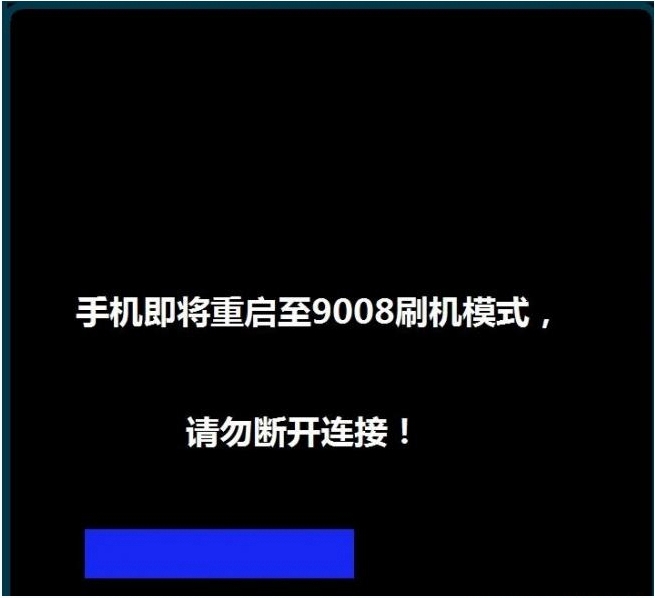
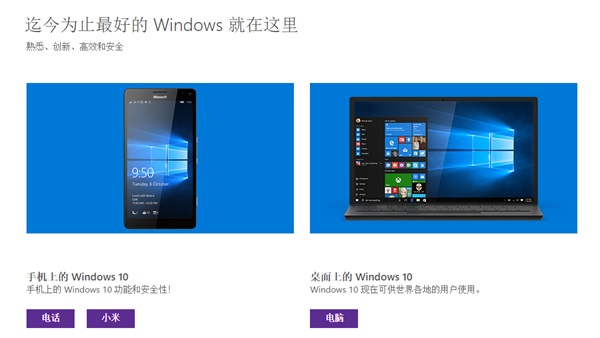
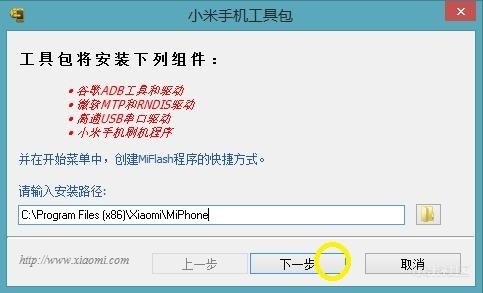
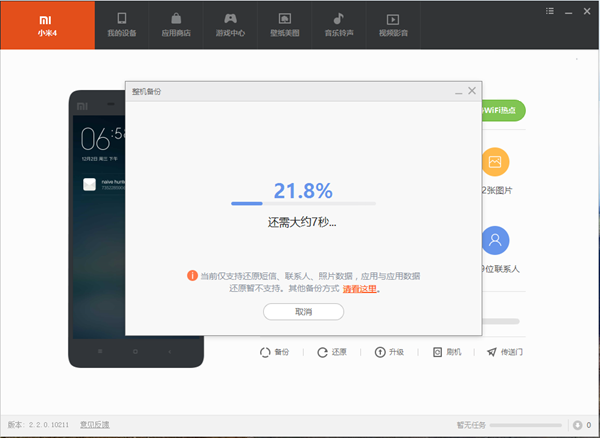
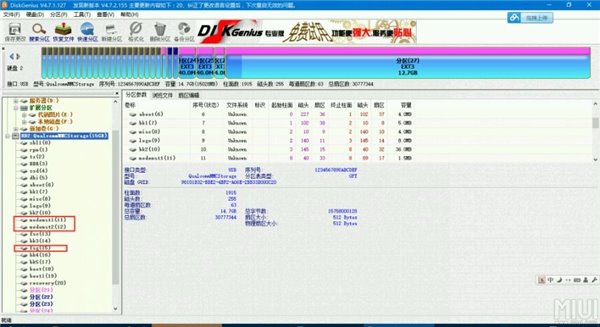
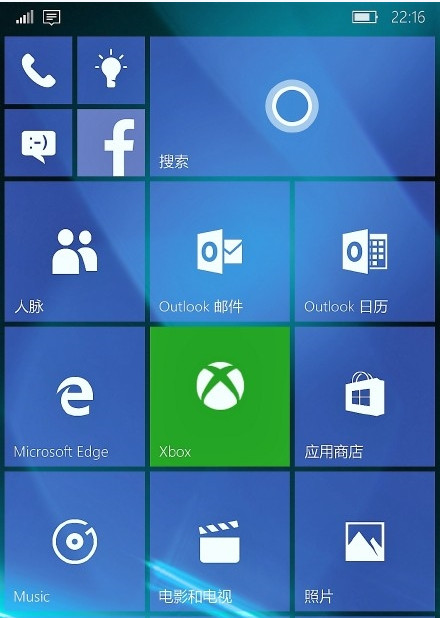




















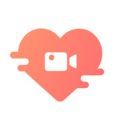

盖楼回复 X
(您的评论需要经过审核才能显示)